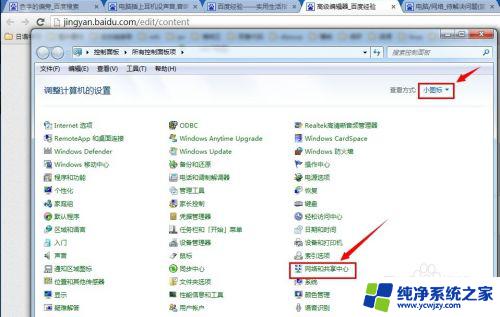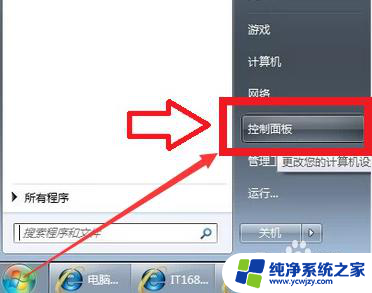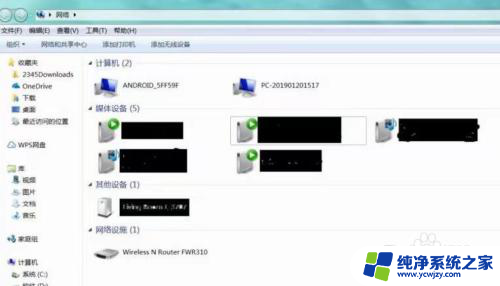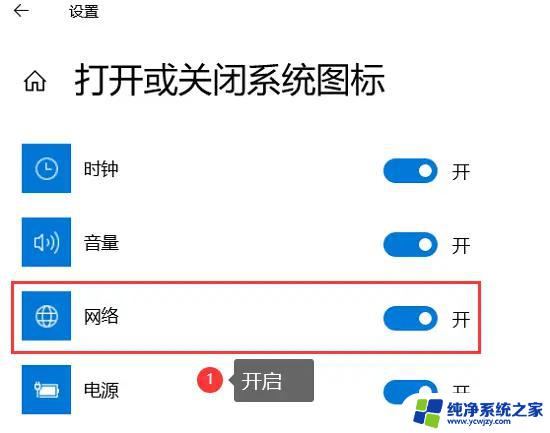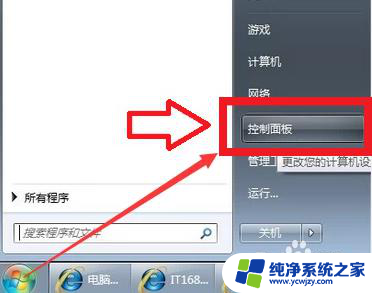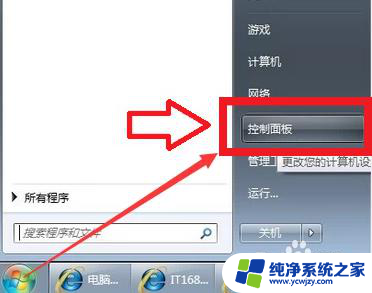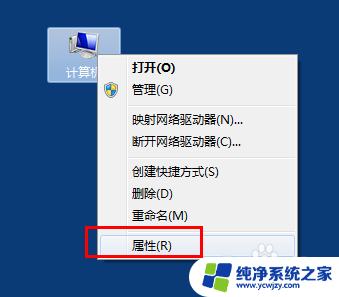win7已关闭无线功能未修复 win7系统无线功能被禁用怎么开启
更新时间:2024-03-06 18:02:14作者:jiang
Win7系统是一个老牌的操作系统,但在使用过程中可能会遇到一些问题,比如无线功能被禁用无法开启的情况,当我们遇到这种问题时,不要慌张可以通过一些简单的方法来解决。本文将介绍win7系统无线功能被禁用时如何进行开启操作,让您轻松解决这一困扰。
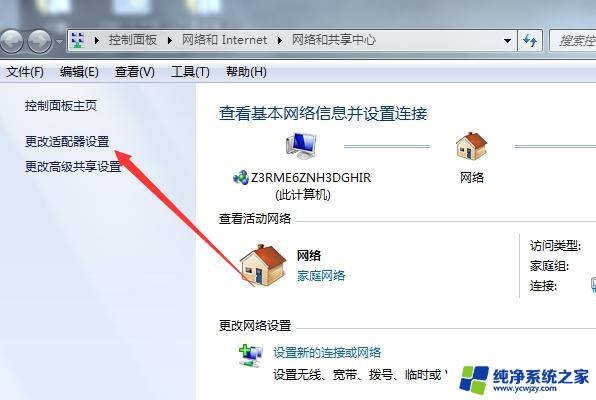
1、如果是笔记本电脑可能是关闭了无线网卡的硬件开关,一般是键盘左下角【Fn】+上面【F1-F12】其中一个按键。按键上有无限发射或者天线的图标,同时按下后右下角会重新出现WiFi的图标;
2、如果是台式电脑可能是禁用了无线服务;使用【Win】+【R】组合键打开【运行】,输入【services.msc】,按回车确定;
3、双击WLAN AutoConfig服务;在属性中把启动类型设为【自动】,点【确定】。最后再重启电脑,无线就可以重新开启。
以上就是win7已关闭无线功能未修复的全部内容,有遇到相同问题的用户可参考本文中介绍的步骤来进行修复,希望能够对大家有所帮助。